Este sitio web está diseñado para utilizarlo con ScanSnap Home 2.xx.
Si está usando ScanSnap Home 3.0 o una versión posterior, consulte aquí.
Ventana [Opción de alimentación]
La ventana [Opción de alimentación] aparecerá al hacer clic en el botón [Opción] en [Alimentación] en la ventana [Añadir perfil nuevo] o en la ventana [Editar perfiles]. Los elementos de digitalización relacionados con la alimentación del papel pueden especificarse con mayor nivel de detalle. La ventana [Opción de alimentación] aparecerá al hacer clic en el botón [Opción] en Alimentación en la ventana [Añadir perfil nuevo] o en la ventana [Editar perfiles]. Los elementos de digitalización relacionados con la alimentación del papel pueden especificarse con mayor nivel de detalle.
En esta sección se explican los elementos de configuración que están disponibles cuando una carpeta local o una carpeta de red son el destino de almacenamiento para las imágenes digitalizadas. Una de las carpetas locales es una carpeta que está sincronizada con un servicio en la nube.
Cuando se selecciona [Carpeta de red] para [Tipo] en [Opciones de administración] en la ventana [Añadir perfil nuevo] o en la ventana [Editar perfiles], solo se muestran [Alimentación] y [Tamaño de papel].
No se pueden digitalizar documentos con el ScanSnap con la ventana [Opción de alimentación] abierta.
- Pestaña [ADF]/pestaña [Alimentador manual]
Cambie la ventana para configurar el método de alimentación para la Digitalización en U en la que se carga un documento en la bandeja de entrada al ADF (cubierta) o la Digitalización con devolución en la que se inserta un documento en el alimentador manual.
- Modo de alimentación
Seleccione un método de alimentación para digitalizar documentos.
La configuración afecta la [Alimentación] en [Configuraciónes de digitalización] de la ventana [Añadir perfil nuevo] o de la ventana [Editar perfiles].
Escaneado normal
La digitalización finaliza automáticamente cuando se digitalizan todos los documentos cargados en el ScanSnap.
La digitalización finaliza automáticamente cuando se digitalizan todos los documentos insertados en el ScanSnap.
La digitalización finaliza automáticamente cuando se digitalizan todos los documentos colocados bajo el ScanSnap.
Escaneado continuo
Digitaliza documentos continuamente en varios lotes.
Seleccione este método de alimentación para digitalizar más documentos que la cantidad que se puede cargar en la bandeja de entrada al ADF (cubierta) del ScanSnap.
Escaneado manual
Digitaliza documentos cargados hoja por hoja.
Seleccione este método de alimentación para digitalizar documentos que se puedan dañar fácilmente como fotografías, documentos con zonas superpuestas como sobres, o documentos grandes (de tamaño superior a A4/Carta) doblados a la mitad.
- Modo de alimentación
Seleccione un método de alimentación para digitalizar documentos.
El ajuste afecta el [Ajuste del modo de alimentación] en [Configuraciónes de digitalización] de la ventana [Añadir perfil nuevo] o [Editar perfiles].
Cuando se ha seleccionado la pestaña [ADF]
Escaneado normal
La digitalización finaliza automáticamente cuando se han digitalizado todos los documentos cargados en la bandeja de entrada al ADF (cubierta) del ScanSnap.
Escaneado continuo
Digitaliza documentos continuamente en varios lotes.
Seleccione este método de alimentación para digitalizar más documentos que la cantidad que se puede cargar en la bandeja de entrada al ADF (cubierta) del ScanSnap.
Si digitaliza documentos después de la primera digitalización, puede usar la bandeja de entrada al ADF (cubierta) o el alimentador manual para digitalización.
Cuando se ha seleccionado la pestaña [Alimentador manual]
Escaneado normal
La digitalización finaliza automáticamente cuando se ha digitalizado el documento insertado en el alimentador manual del ScanSnap.
Escaneado continuo
Digitaliza documentos continuamente en varios lotes.
Si digitaliza documentos después de la primera digitalización, puede usar la bandeja de entrada al ADF (cubierta) o el alimentador manual para digitalización.
- Detección de alimentación múltiple
Esto se muestra cuando se selecciona la pestaña [ADF].
Alimentación múltiple hace referencia a un error que ocurre cuando varias hojas son alimentadas a la vez en el escáner.
Seleccione un método de detección de alimentación múltiple.
Ninguno
No detecta ninguna alimentación múltiple.
Comprobar longitud
Detecta las alimentaciones múltiples por la longitud del documento.
Si un documento es más largo que el primer documento digitalizado cuando se carga un lote de documentos en el ScanSnap, se determina que este tamaño de documento es una anomalía y se detecta un error de alimentación múltiple.
Nunca
No detecta ninguna alimentación múltiple.
Comprobar longitud
Detecta las alimentaciones múltiples por la longitud del documento.
Si un documento es más largo que el primer documento digitalizado cuando se carga un lote de documentos en el ScanSnap, se determina que este tamaño de documento es una anomalía y se detecta un error de alimentación múltiple.
- Casilla de verificación [Digitalizar automáticamente segunda hoja y siguientes]
-
Esto se muestra cuando se selecciona la pestaña [Alimentador manual].
Si selecciona esta casilla de verificación, cuando digitaliza documentos con [Escaneado continuo] seleccionado para [Modo de alimentación], al insertar el segundo documento (o los documentos subsiguientes a digitalizar) en el alimentador manual, se inicia una digitalización automáticamente.
- Casilla de verificación [No se iniciará la digitalización si el documento insertado está torcido]
-
Esto se muestra cuando se selecciona la pestaña [Alimentador manual].
Si selecciona esta casilla de verificación, cuando se inserta un documento torcido en el alimentador manual, aparece una ventana de error y se detiene la digitalización.
Esto reduce el daño al documento cuando el documento se coloca torcido.
Es posible que no se detecte un documento torcido no se detecte como error dependiendo del grado de inclinación o el tamaño del documento.
- Casilla de verificación [Combinar ambos lados de una imagen]
-
Está disponible cuando se selecciona [Detección automática] para [Tamaño de papel].
Esto se muestra cuando se selecciona la pestaña [Alimentador manual].
Seleccione esta casilla de selección para combinar automáticamente en una sola imagen las imágenes frontal y posterior cuando digitalice un documento de tamaño superior a A4/carta doblado por la mitad. Esta casilla solamente puede usarse con documentos que cumplan las siguientes condiciones:
Documentos de tamaño A3, B4 o doble carta a doble página
Documentos doblados por la mitad que tengan caracteres, una figura o una tabla en la línea de pliegue
Cuando se crea automáticamente una imagen combinada
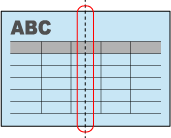
Cuando no se crea automáticamente una imagen combinada
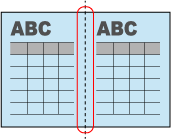
- Tipo de documento
Seleccione el tipo de documento que se va a digitalizar.
Seleccionar más tarde
Especifique esta opción para seleccionar el tipo de documento una vez que se haya completado la digitalización.
Plano
Especifique esta opción para digitalizar documentos que no sean libros ni revistas.
Doble página (libro/revista)
Especifique esta opción para digitalizar libros o revistas.
Deshabilita configuración de [Rotación] en la pestaña [Scan] de la ventana [Configuración detallada].
- Guardar opción para documentos de doble página
Seleccione el orden de las páginas cuando digitalice libros o revistas.
Guardar como imagen de una página
Guarda una imagen de doble página como imagen de una página.
Guardar como imagen de doble página (izquierda a derecha)
Divide una imagen de doble página a la izquierda y a la derecha y guarda por separado las imágenes dividas. La página izquierda será la primera página.
Guardar como imagen de doble página (derecha a izquierda)
Divide una imagen de doble página a la izquierda y a la derecha y guarda por separado las imágenes dividas. La página derecha será la primera página.
- Tamaño del documento
Especifique el tamaño de los documentos que desee digitalizar.
Detección automática
A4 (210 × 297 mm)
A5 (148 × 210 mm)
A6 (105 × 148 mm)
B5 (182 × 257 mm)
B6 (128 × 182 mm)
Postal (100 × 148 mm)
Tarjeta de Visita (90 × 55 mm, 55 × 90 mm)
Carta (8,5 × 11 pda., 216 × 279,4 mm)
Legal (8,5 × 14 pda., 216 × 355,6 mm)
Detección automática (Máximo)
Detección automática (A4/Carta horizontal)
A3L (420 × 297 mm)
A4L (297 × 210 mm)
A5L (210 × 148 mm)
A6L (148 × 105 mm)
B4L (364 × 257 mm)
B5L(JIS) (257 × 182 mm)
B6L(JIS) (182 × 128 mm)
PostcardL (148 × 100 mm)
Tarjeta de Visita (90 × 55 mm)
Carta (h) (11 × 8,5 pda., 279,4 × 216 mm)
17 × 11 pda. (431,8 × 279,4 mm)
Legal (h) (14 × 8,5 pda., 355,6 × 216 mm)
- Botón [Personalizar]
-
Está disponible cuando se selecciona [Plano] en [Tipo de documento].
La ventana [Configuración del tamaño personalizado adicional] aparece cuando hace clic en este botón.
Puede especificar el tamaño de papel único que desee. Cambie el tamaño del documento y haga clic en el botón [Aceptar] para sobrescribir la configuración.
- Botón [Portador de hojas]
Esto se muestra cuando se selecciona la pestaña [Alimentador manual].
La ventana [Ajustes del portador de hojas] aparece cuando hace clic en este botón.
La ventana se utiliza para establecer la configuración, como el modo en que se guarda una imagen digitalizada y el tamaño de la imagen guardada cuando se utiliza el portador de hojas o el portador de hojas para fotos para digitalizar un documento.
La ventana se utiliza para establecer la configuración, como el modo en que se guarda una imagen digitalizada y el tamaño de la imagen guardada cuando se utiliza el portador de hojas, el portador de hojas para fotos o el portador de folletos para digitalizar un documento.
La ventana se utiliza para establecer configuraciones, como el modo en que se guarda una imagen digitalizada y el tamaño de la imagen guardada. cuando se utiliza el portador de hojas fotos para digitalizar un documento.
- Guardar como
-
una imagen de doble página
Use esta opción para digitalizar un documento de mayor tamaño que A4/carta, tales como doble carta, A3 o B4, doblándolo por la mitad. Ambos lados del documento se digitalizarán en una sola imagen.
dos imágenes separadas (lado frontal y posterior)
Utilice esta opción para digitalizar documentos como fotos o documentos de tamaño no estándar como recortes que no desea dañar.
Utilice esta opción para digitalizar documentos o folletos como fotos o documentos de tamaño no estándar como recortes que no desea dañar.
- Tamaño de papel
-
Seleccione un tamaño de papel en el que emitir la imagen digitalizada de entre las siguientes opciones.
-
Cuando se seleccione [una imagen de doble página]
Selección automática
A3 (297 × 420 mm)
B4 (257 × 364 mm)
11 ×17 pda. (279,4 × 431,8 mm)
-
Cuando se seleccione [dos imágenes separadas (lado frontal y posterior)]
Detección automática
Tamaño del Portador de hojas
-
- Casilla de verificación [Reducir rayas verticales]
-
Seleccione esta casilla de verificación para reducir las manchas verticales que no estén en el documento pero que aparezcan en la imagen digitalizada.
- Casilla de verificación [Combinar ambos lados de una imagen]
-
Está disponible cuando se selecciona [Detección automática] para [Tamaño de papel].
Seleccione esta casilla de selección para combinar automáticamente en una sola imagen las imágenes frontal y posterior cuando digitalice un documento de tamaño superior a A4/carta doblado por la mitad. Esta casilla solamente puede usarse con documentos que cumplan las siguientes condiciones:
Documentos de tamaño A3, B4 o doble carta a doble página
Documentos doblados por la mitad que tengan caracteres, una figura o una tabla en la línea de pliegue
Cuando se crea automáticamente una imagen combinada
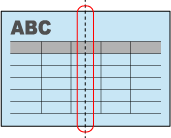
Cuando no se crea automáticamente una imagen combinada
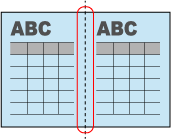
- Casilla de selección [Detectar varios documentos]
Está disponible al seleccionar lo siguiente:
[Seleccionar más tarde] o [Plano] está seleccionado en [Tipo de documento].
[Detección automática (Máximo)] o [Detección automática (A4/Carta horizontal)] está seleccionado en [Tamaño del documento].
Cuando varios (hasta 10) documentos se colocan y se digitalizan a la vez, se detectarán los documentos y se recortarán las imágenes digitalizadas automáticamente.
- Casilla de selección [Compruebe la imagen que desea guardar tras la digitalización]
-
Está disponible al seleccionar lo siguiente:
Seleccione [Plano] o [Doble página (libro/revista)] para [Tipo de documento]
Seleccione [Detección automática (Máximo)] o [Detección automática (A4/Carta horizontal)] para [Tamaño del documento]
Cuando selecciona esta casilla de selección, se mostrará una ventana para comprobar la imagen que quiera guardar tras digitalizar un documento.
Cuando está seleccionado [Plano]
Aparece la ventana [ScanSnap Home - Visualizar imágenes recortadas].
Cuando está seleccionado [Doble página (libro/revista)]
Aparece la ventana [ScanSnap Home - Visualizador de imagen de libro].
- Casilla de selección [Reducir el parpadeo de la lámpara fluorescente]
Reduce el efecto de la luz ambiental.
Sin embargo, también se reduce la velocidad de digitalización.
- Casilla de selección [Espesar las imágenes en color]
Esto está disponible cuando está seleccionado [Color] en [Modo de color] en las configuraciones de digitalización.
Cuando selecciona esta casilla de selección, las imágenes digitalizadas salen más oscuras que los documentos reales porque no se realiza la corrección de color.
Seleccione esta casilla de selección si las imágenes digitalizadas salen descoloridas o blancas.
- Casilla de selección [Notifica cuando se detecta papel brillante.]
Cuando selecciona esta casilla de selección, se envía una notificación cuando se detecta un papel brillante (un papel que refleja mucho la luz).
- Casilla de selección [Especificar el tiempo de espera para iniciar la digitalización después de pulsar el botón [Scan]]
Especifica un periodo de tiempo entre el momento en que pulsa el botón [Scan] en el ScanSnap y el momento en que el ScanSnap empieza a digitalizar el documento.
Cuando desactiva esta casilla de selección, el valor en segundos vuelve a "0".
- Tiempo de espera
Especifica el periodo de tiempo entre el momento en que pulsa el botón [Scan] en el ScanSnap y el momento en que el ScanSnap empieza a digitalizar el documento.
Se puede especificar un periodo de tiempo de entre 1 y 10 segundos.
- Casilla de selección [Ajustar las configuraciones para iniciar la siguiente digitalización]
Cuando selecciona esta casilla de selección, puede configurar los ajustes para empezar la siguiente digitalización cuando digitaliza documentos de manera continua.
Cuando desactiva esta casilla de selección, lleve a cabo una de las siguientes operaciones para digitalizar documentos de manera continua.
Pulse el botón [Scan] del ScanSnap
En la ventana de ScanSnap Home, donde se muestra "Coloque el siguiente documento.", haga clic en el botón [Continuar la digitalización]
- Condición
-
Intervalo temporizado (Modo temporizado)
Una vez que el ScanSnap esté listo para digitalizar y haya pasado un intervalo especificado de tiempo, la siguiente digitalización empieza automáticamente.
Modo detección de vuelta de página
Cuando pasa la página de un libro o revista, la siguiente digitalización empieza automáticamente.
- Intervalo de digitalización
Especifica un periodo de tiempo entre el momento es que el ScanSnap está listo para digitalizar y el momento en que empieza la siguiente digitalización en caso de que se digitalicen documentos de manera continua.
Se puede especificar un periodo de tiempo de entre 0 y 10 segundos.
- Casilla de verificación [Corregir el texto torcido]
Cuando la casilla de selección está seleccionada y se ha digitalizado el tipo de documento seleccionado en [Tipo], se corregirán automáticamente el texto, las líneas o los gráficos torcidos horizontalmente en la imagen digitalizada.
- Tipo
-
Plano
Corrige las siguientes imágenes digitalizadas:
Una imagen de un documento que se digitaliza con un perfil en el que está seleccionado [Plano] en [Tipo de documento]
Una imagen que se guarda seleccionando [Recortar y guardar las imágenes de documentos planos tal y como están] en la ventana [ScanSnap Home - Digitalización de imagen y almacenamiento de archivo] que aparece tras la digitalización
Doble página
Corrige las siguientes imágenes digitalizadas:
Una imagen de un documento que se digitaliza con un perfil en el que está seleccionado [Doble página (libro/revista)] en [Tipo de documento]
Una imagen que se guarda seleccionando [Corregir y guardar las imágenes de documentos de doble página (libro/revista)] en la ventana [ScanSnap Home - Digitalización de imagen y almacenamiento de archivo] que aparece tras la digitalización
Ambos
Corrige todas las imágenes digitalizadas.
Plano
Corrige las siguientes imágenes digitalizadas:
Una imagen de un documento que se digitaliza con un perfil en el que está seleccionado [Plano] en [Tipo de documento]
Una imagen que se guarda seleccionando [Plano] en la ventana [ScanSnap Home - Digitalización de imagen y almacenamiento de archivo] que aparece tras la digitalización
Doble página
Corrige las siguientes imágenes digitalizadas:
Una imagen de un documento que se digitaliza con un perfil en el que está seleccionado [Doble página (libro/revista)] en [Tipo de documento]
Una imagen que se guarda seleccionando [Corregir y guardar las imágenes de documentos de doble página (libro/revista)] en la ventana [ScanSnap Home - Digitalización de imagen y almacenamiento de archivo] que aparece tras la digitalización
Ambos
Corrige todas las imágenes digitalizadas.
- Detección de alimentación múltiple
Alimentación múltiple hace referencia a un error que ocurre cuando varias hojas son alimentadas a la vez en el escáner.
Seleccione un método de detección de alimentación múltiple.
Ninguno
No detecta ninguna alimentación múltiple.
Comprobar longitud
Detecta las alimentaciones múltiples por la longitud del documento.
Si un documento es más largo que el primer documento digitalizado cuando se carga un lote de documentos en el ScanSnap, se determina que este tamaño de documento es una anomalía y se detecta un error de alimentación múltiple.
Comprobar sobreposición [Ultrasónico]
Detecta las alimentaciones múltiples por el grosor de los documentos.
Nunca
No detecta ninguna alimentación múltiple.
Comprobar longitud
Detecta las alimentaciones múltiples por la longitud del documento.
Si un documento es más largo que el primer documento digitalizado cuando se carga un lote de documentos en el ScanSnap, se determina que este tamaño de documento es una anomalía y se detecta un error de alimentación múltiple.
Comprobar sobreposición [Ultrasónico]
Detecta las alimentaciones múltiples por el grosor de los documentos.
- Casilla de verificación [Combinar ambos lados de una imagen]
-
Está disponible cuando se selecciona [Detección automática] para [Tamaño de papel].
Está disponible cuando se selecciona [Detección automática] para [Tamaño del documento].
Seleccione esta casilla de selección para combinar automáticamente en una sola imagen las imágenes frontal y posterior cuando digitalice un documento de tamaño superior a A4/carta doblado por la mitad. Esta casilla solamente puede usarse con documentos que cumplan las siguientes condiciones:
Documentos de tamaño A3, B4 o doble carta a doble página
Documentos doblados por la mitad que tengan caracteres, una figura o una tabla en la línea de pliegue
Cuando se crea automáticamente una imagen combinada
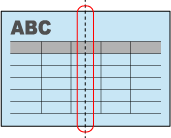
Cuando no se crea automáticamente una imagen combinada
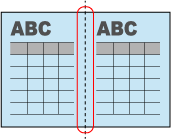
- Casilla de verificación [Reducir rayas verticales]
-
Seleccione esta casilla de verificación para reducir las manchas verticales que no estén en el documento pero que aparezcan en la imagen digitalizada.